
Koodo Reader(電子書管理閱讀器)
v1.4.0 官方版- 介紹說明
- 下載地址
- 精品推薦
- 相關軟件
- 網友評論
Koodo
Reader提供電子書管理和閱讀功能,可以將電腦上的書籍全部添加到這款軟件分類管理,以后就可以在軟件直接閱讀書籍,可以將下載的pdf電子書、TXT電子書、epub書籍、html類型的書籍直接導入到軟件管理,雙擊書籍就可以進入閱讀界面,軟件也支持導入外部的電子書到電腦管理,可以選擇導入mobi;*
azw3;*.djvu等格式的書籍到軟件管理,可以在軟件切換卡片模式查看書籍,可以切換封面模式查看書籍,功能還是非常多的,需要就可以下載使用!
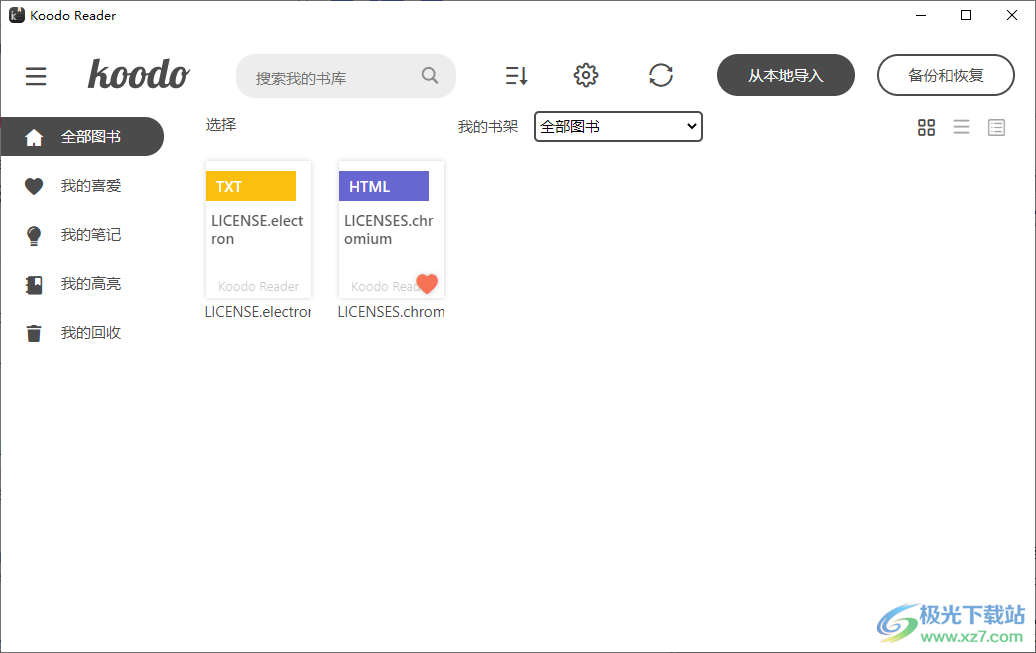
軟件功能
1、Koodo Reader提供書籍管理功能,可以在軟件上導入電腦的書籍
2、大部分電子書格式都可以添加到軟件上管理
3、支持*.epub;*.pdf;*.txt;* mobi;* azw3;*.djvu
4、支持;*.htm;*.html;*.xml;*.xhtml;*.docx;* rtf;
5、也可以添加*.md;*.fb2;*.cbz;*.cbt;*.cbr等文本到軟件管理
6、支持翻譯功能,在閱讀的時候可以選擇句子翻譯中文
7、支持筆記功能,直接在軟件添加新的閱讀筆記
8、支持高亮功能,閱讀到重要的段落就可以添加高亮標記
9、支持朗讀功能,軟件也提供了內容朗讀功能,直接轉換語音小說
10、支持搜索功能,可以選擇對全文內容查詢,可以選擇在百度搜索選中的文字
11、支持滾動閱讀功能,在瀏覽小說的時候可以讓軟件滾動文字內容
軟件特色
開啟觸控屏模式
針對觸控屏進行了UI和手勢操作的優化
開啟防誤觸模式
閱讀器菜單不是進入特定區域就觸發,而是需要點擊相關區域才能觸發
以引用的方式導入圖書
打開圖書時直接在原始路徑打開圖書,不會把圖書再復制到圖書庫中
開啟摸魚模式
隱藏閱讀器邊框,使其混入Word,無法被發現,需要您提前設置好窗口的大小、位置和樣式
自動打開上次閱讀的圖書
軟件啟動時,自動打開上次閱讀的圖書
圖書窗口自動最大化
打開圖書時,窗口自動最大化
默認展開所有目錄
自動展開圖書的多級目錄
阻止電腦進入休眠模式
Koodo運行時,電腦不會進入休眠模式
打開圖書但不添加到書庫
當您使用Koodo打開文件夾中的圖書時,圖書不會被添加到書庫中
直接在主窗口打開圖書
圖書不會在一個單獨的窗口打開,而是直接在主窗口打開
使用方法
1、打開Koodo Reader軟件將其安裝到電腦,點擊下一步

2、提示軟件的安裝進度,等待安裝結束就可以啟動使用
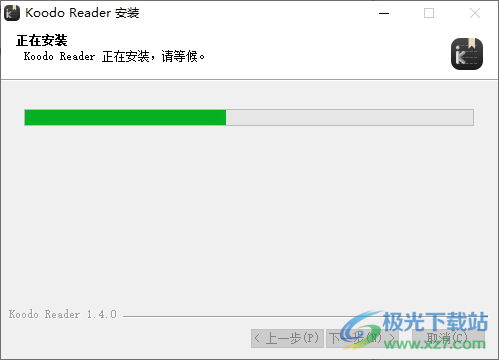
3、點擊從本地導入功能,進入電腦文件夾瀏覽界面,從而添加電子書
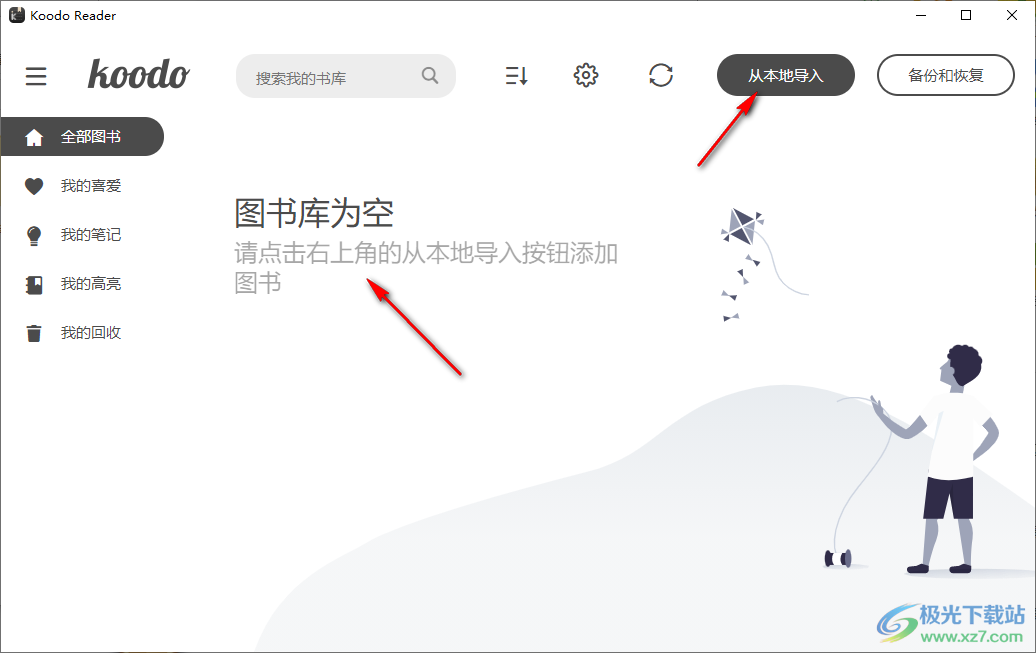
4、您可以將文件夾保存的全部電子書添加,如果有符合加載的格式就可以全部打開
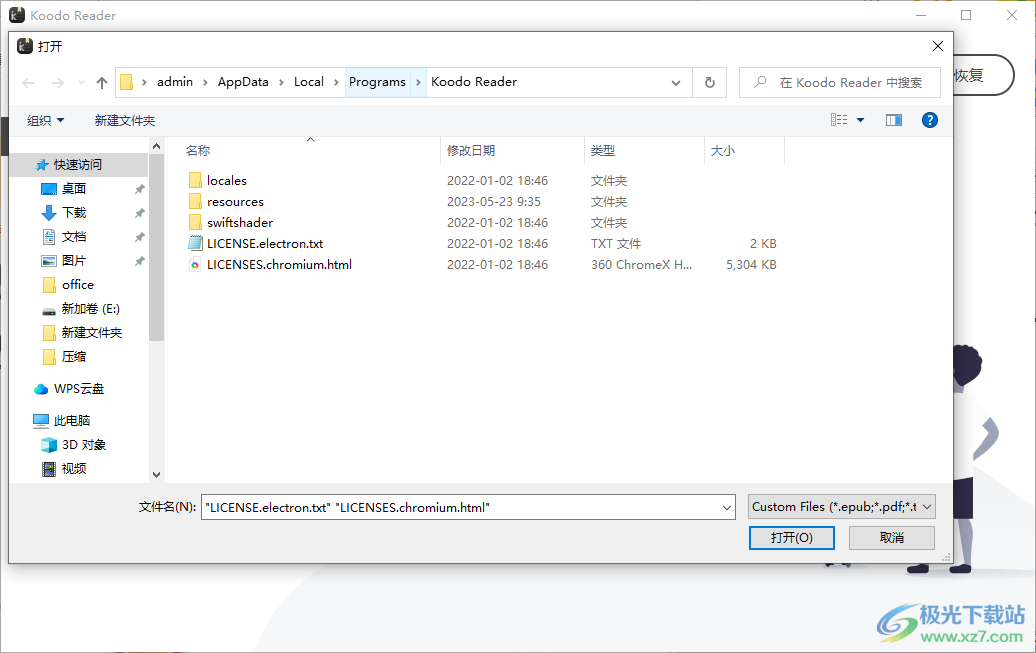
5、如圖所示,這里是軟件的閱讀界面,可以在翻頁界面閱讀小說內容
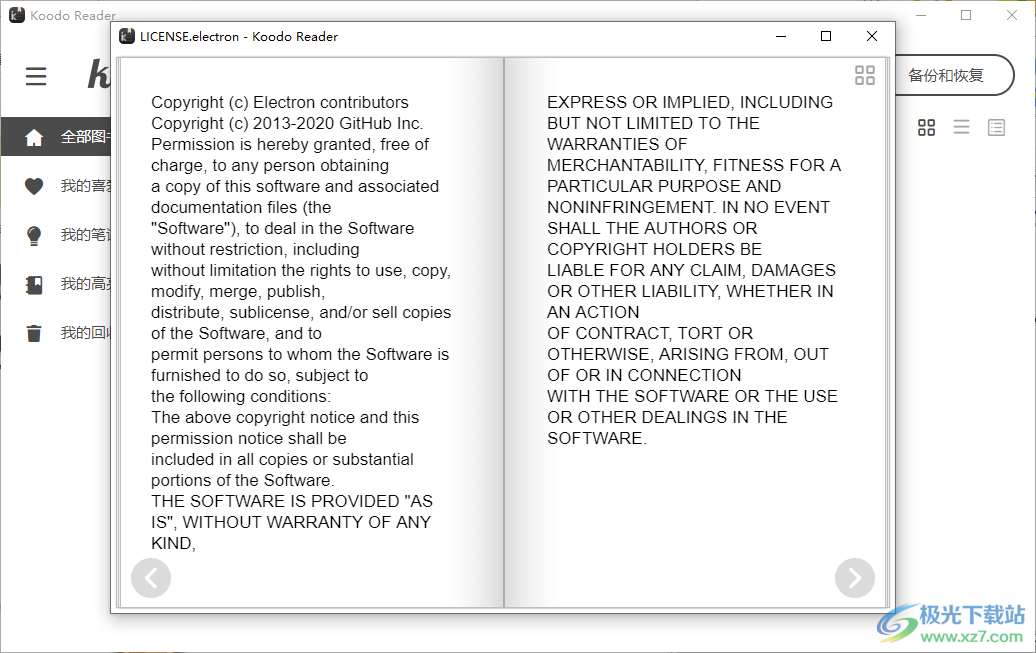
6、選擇文字就可以添加筆記內容,如果有需要添加標記的內容就可以編輯筆記文字
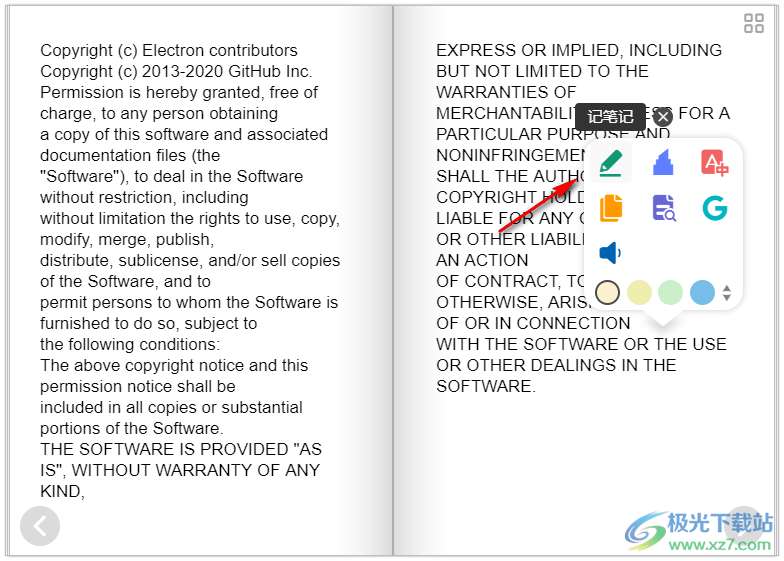
7、翻譯的功能,點擊該按鈕就可以對英文的內容翻譯,支持十多種語言轉換
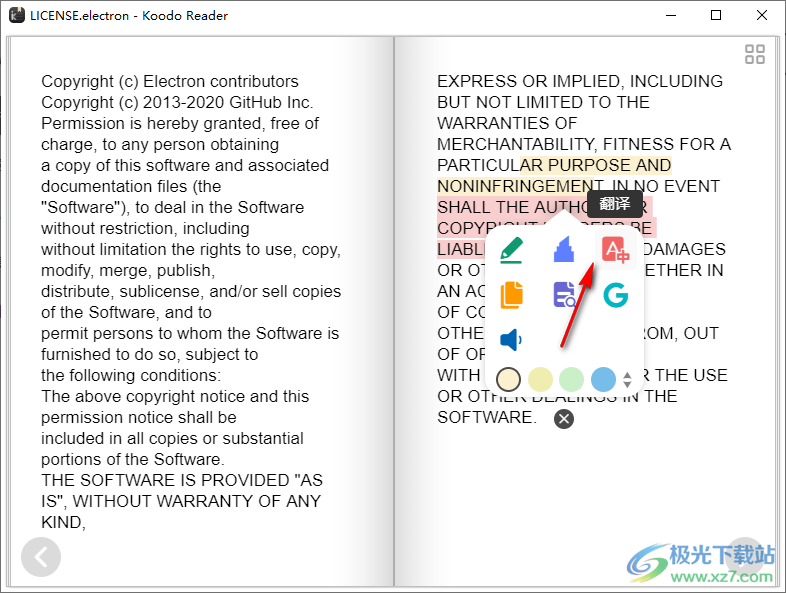
8、這里是朗讀功能,如果覺得自己觀看文字比較累就可以選擇朗讀文字功能
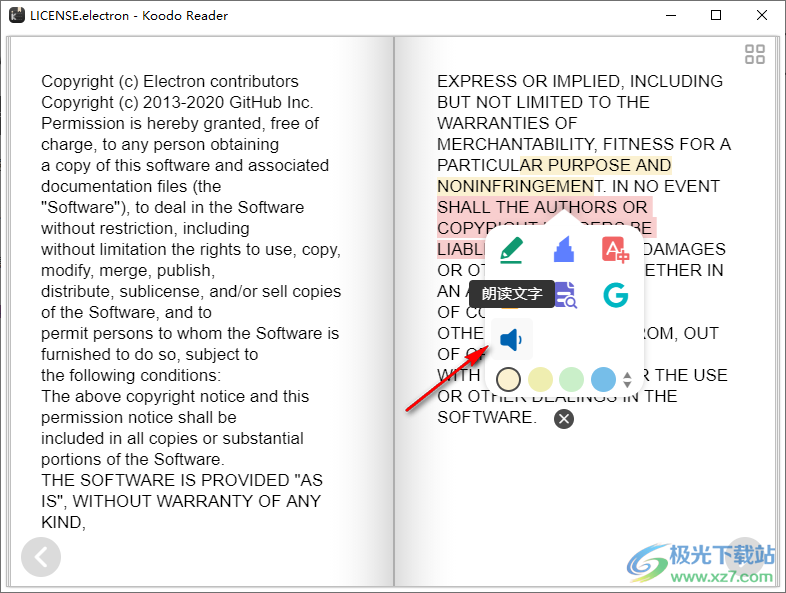
9、閱讀設置界面,支持背景顏色設置功能,支持文字顏色設置,支持字體設置

10、可以設置滾動模式閱讀,讓小說文字內容自動滾動翻頁,也可以設置單頁、雙頁模式
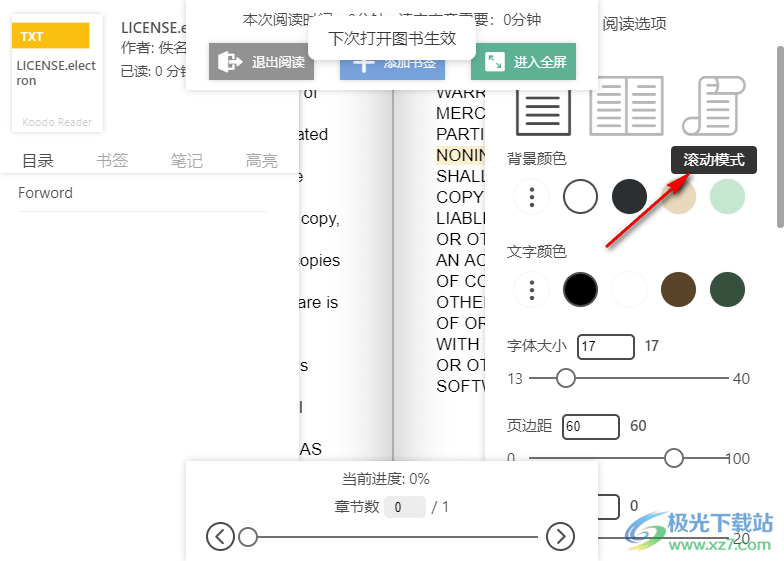
11、您喜愛的圖書為空,將鼠標移動到任意書本上方,點擊心形圖標將圖書添加到您喜愛的圖書
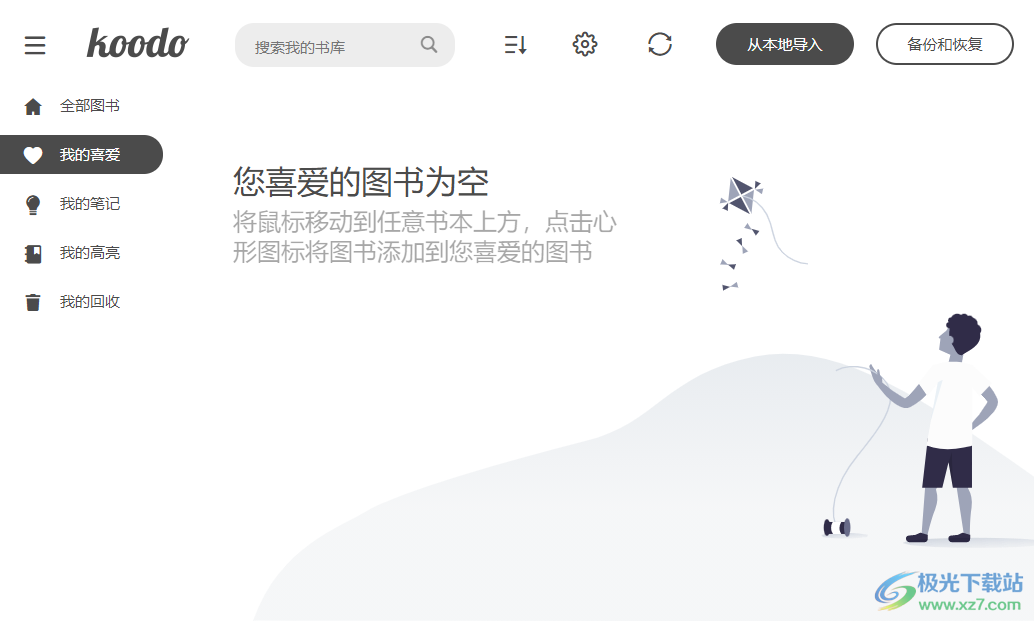
12、如圖所示,鼠標放到書籍上就可以彈出心形圖標,點擊就可以添加喜愛

13、您的筆記為空:在閱讀器界面,選中文字后,在彈出的對話框中添加筆記
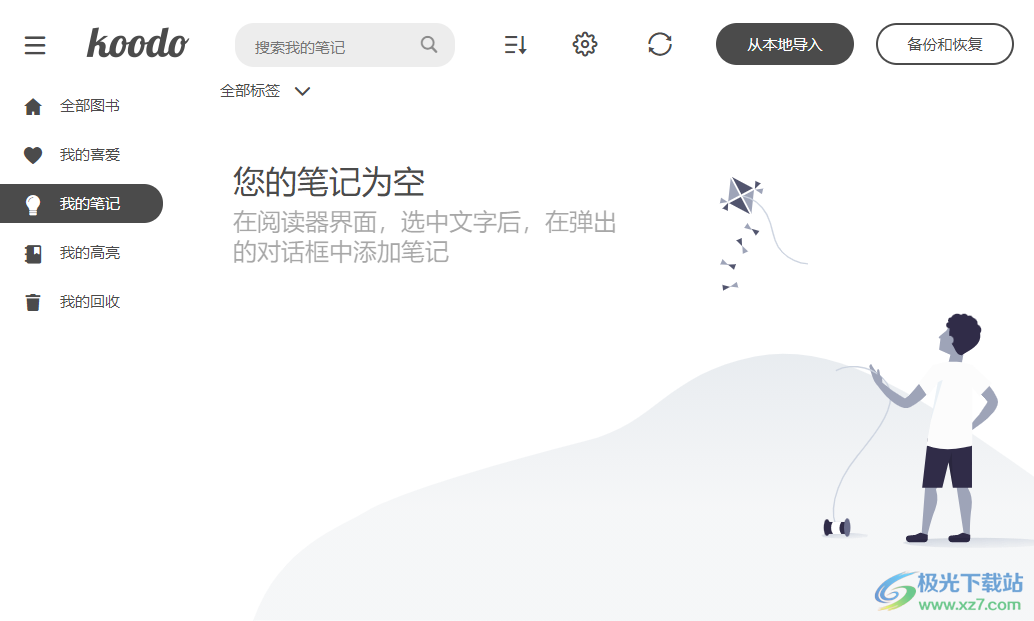
14、高亮查看功能,在閱讀過程添加的高亮內容都可以在這里顯示,可以定位到原始筆記位置
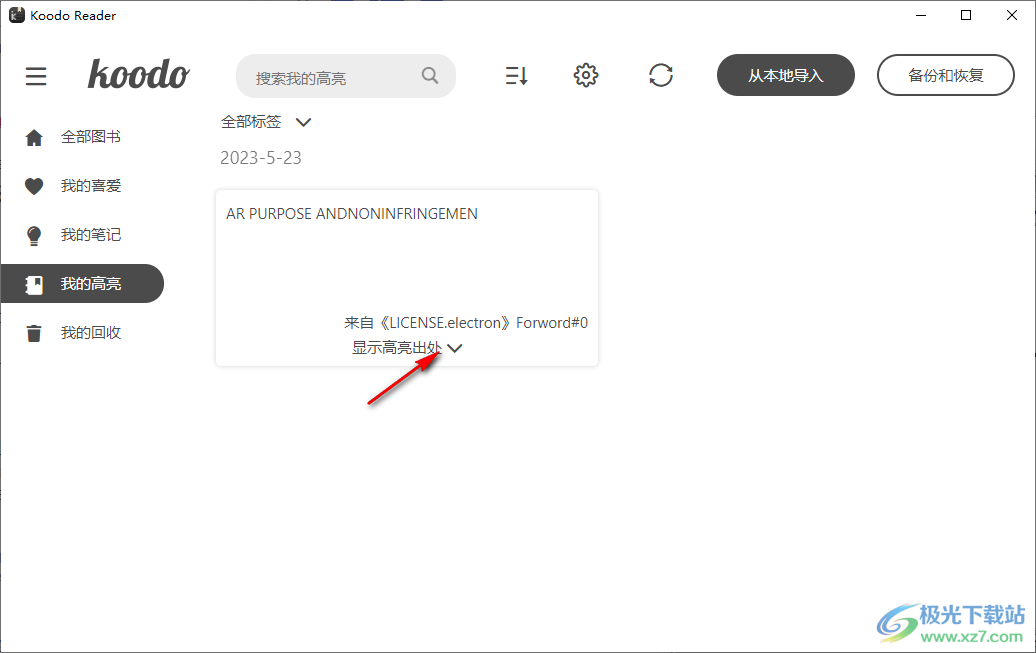
15、軟件設置:關閉更新提醒、關閉統計功能、使用PDF首頁作為封面、開啟黑夜模式、選擇主題色、更改存儲位置、設置搜索引擎
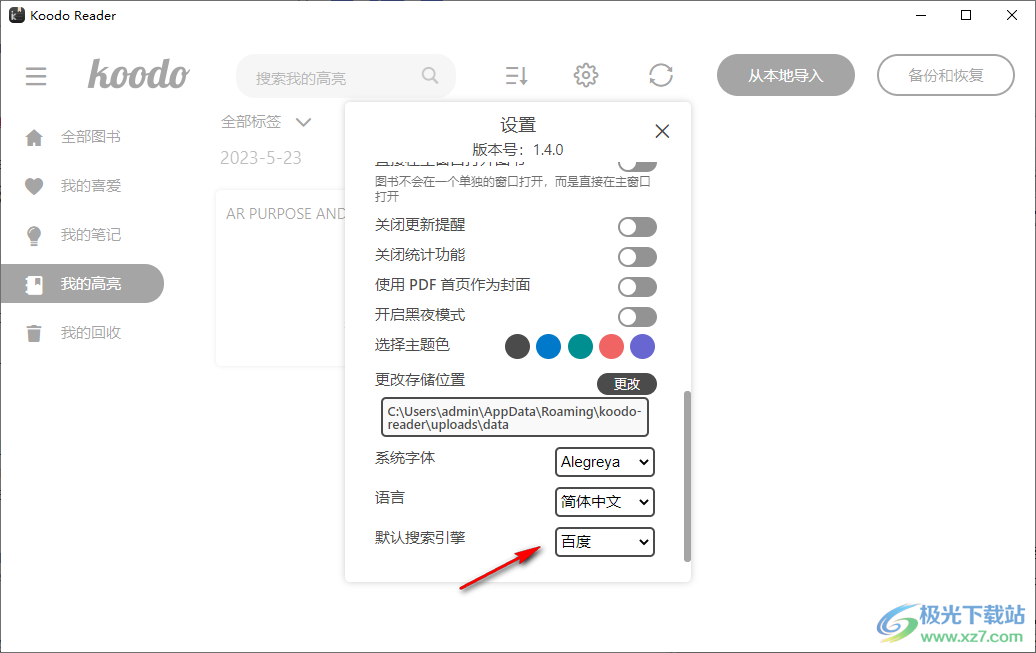
下載地址
- Pc版
Koodo Reader(電子書管理閱讀器) v1.4.0 官方版
本類排名
本類推薦
裝機必備
換一批- 聊天
- qq電腦版
- 微信電腦版
- yy語音
- skype
- 視頻
- 騰訊視頻
- 愛奇藝
- 優酷視頻
- 芒果tv
- 剪輯
- 愛剪輯
- 剪映
- 會聲會影
- adobe premiere
- 音樂
- qq音樂
- 網易云音樂
- 酷狗音樂
- 酷我音樂
- 瀏覽器
- 360瀏覽器
- 谷歌瀏覽器
- 火狐瀏覽器
- ie瀏覽器
- 辦公
- 釘釘
- 企業微信
- wps
- office
- 輸入法
- 搜狗輸入法
- qq輸入法
- 五筆輸入法
- 訊飛輸入法
- 壓縮
- 360壓縮
- winrar
- winzip
- 7z解壓軟件
- 翻譯
- 谷歌翻譯
- 百度翻譯
- 金山翻譯
- 英譯漢軟件
- 殺毒
- 360殺毒
- 360安全衛士
- 火絨軟件
- 騰訊電腦管家
- p圖
- 美圖秀秀
- photoshop
- 光影魔術手
- lightroom
- 編程
- python
- c語言軟件
- java開發工具
- vc6.0
- 網盤
- 百度網盤
- 阿里云盤
- 115網盤
- 天翼云盤
- 下載
- 迅雷
- qq旋風
- 電驢
- utorrent
- 證券
- 華泰證券
- 廣發證券
- 方正證券
- 西南證券
- 郵箱
- qq郵箱
- outlook
- 阿里郵箱
- icloud
- 驅動
- 驅動精靈
- 驅動人生
- 網卡驅動
- 打印機驅動
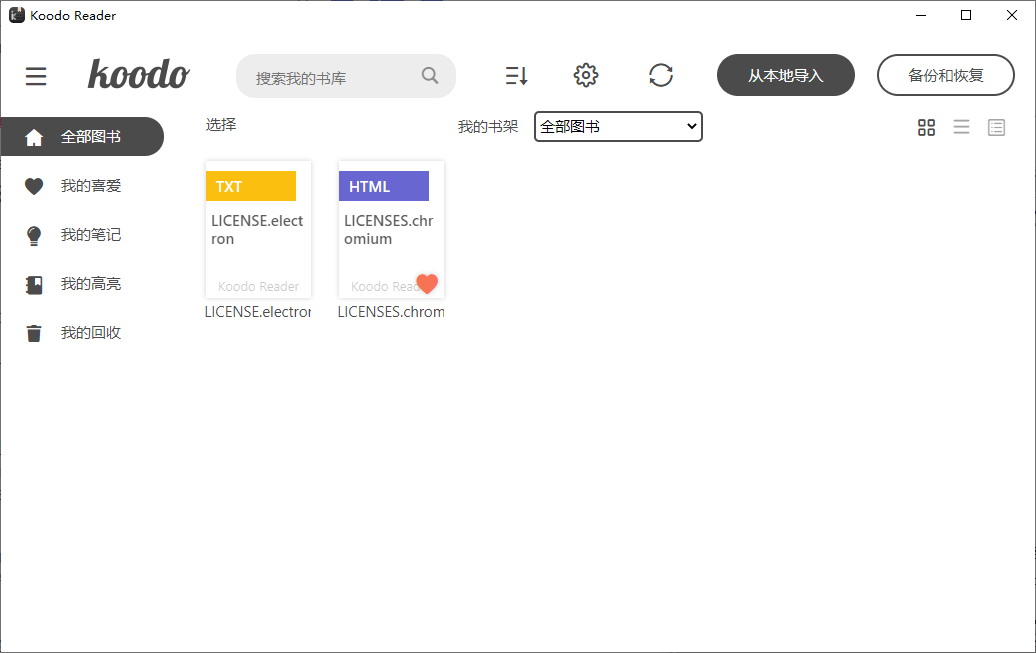




































網友評論